Excel 2010 fornisce una funzionalità denominata Parla cellulare che elimina la necessità di dover guardarela copia cartacea dei dati e confrontandola con la scheda tecnica originale della softcopy. Pertanto, puoi controllare il foglio di lavoro stampato facendo in modo che Excel legga la softcopy per te.
Per utilizzare questa funzione, è necessario effettuare Parlare i pulsanti sono visibili nella finestra di Excel, perché non è presente per impostazione predefinita. Vai al piccolo pulsante a discesa nella parte superiore sinistra della finestra di Excel e fai clic Più comandi.

Raggiungerai Opzioni di Excel la finestra di dialogo. Premi il pulsante a discesa dal riquadro di destra presente sotto Scegli i comandi da etichetta. Clic Tutti i comandi per mostrare tutti i comandi che Excel contiene.
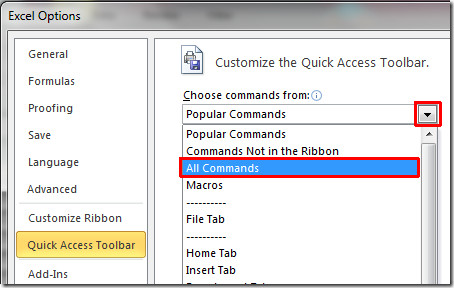
Ora scorri verso il basso l'elenco e trova Parlare comandi. Seleziona tutti e fai clic Inserisci per mostrarli sulla finestra di Excel. Una volta aggiunto, premi OK.
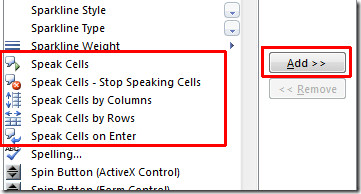
Noterai che tutto il Parlare i pulsanti vengono aggiunti accanto ai pulsanti Annulla / Ripeti nell'angolo in alto a sinistra della finestra.
Selezionare i pulsanti speak per leggere la scheda tecnica nel modo desiderato per colonna o per riga. Puoi anche abilitare il parla di celle su invio opzione per fare in modo che Excel pronunci il contenuto della cella ogni volta che premi accedere sulla tastiera.
Ora seleziona la parte del foglio dati che vuoi che Excel legga per te. Colpire accedere per far parlare Excel per te.
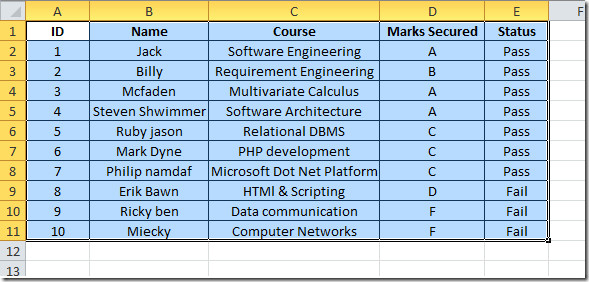
Durante il test in Excel 2010 Beta, questa funzionalità si è arrestata in modo anomalo a volte se utilizzata senza abilitare Pronuncia celle su Invio opzione.













Commenti